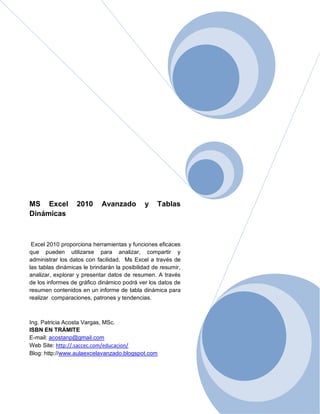
Tablas dinamicas2010
- 1. MS Excel 2010 Avanzado y Tablas Dinámicas Excel 2010 proporciona herramientas y funciones eficaces que pueden utilizarse para analizar, compartir y administrar los datos con facilidad. Ms Excel a través de las tablas dinámicas le brindarán la posibilidad de resumir, analizar, explorar y presentar datos de resumen. A través de los informes de gráfico dinámico podrá ver los datos de resumen contenidos en un informe de tabla dinámica para realizar comparaciones, patrones y tendencias. Ing. Patricia Acosta Vargas, MSc. ISBN EN TRÁMITE E-mail: acostanp@gmail.com Web Site: http://.saccec.com/educacion/ Blog: http://www.aulaexcelavanzado.blogspot.com
- 2. MS Excel 2010 Avanzado y Tablas Dinámicas Ing. Patricia Acosta, MSc. acostanp@gmail.com 2 Contenido TABLAS DINÁMICAS................................................................................................................................3 ¿QUÉ ES UN INFORME DE TABLA DINÁMICA?........................................................................................3 SUGERENCIAS PARA CREAR UN INFORME DE TABLA DINÁMICA ...........................................................4 CREAR UN INFORME DE TABLA DINÁMICA ............................................................................................6 CAMBIAR EL DISEÑO DEL INFORME DINÁMICO A VISTA CLÁSICA........................................................10 HERRAMIENTAS DE TABLA DINÁMICA .................................................................................................13 RESUMIR DATOS DE UN INFORME DINÁMICO.....................................................................................14 OPCIONES DE DISEÑO DE UN INFORME DINÁMICO.............................................................................20 ACTUALIZAR UN INFORME DE TABLA DINÁMICA.................................................................................24 CAMBIAR EL ORIGEN DE DATOS UN INFORME DE TABLA DINÁMICA ..................................................29 AGRUPAR CAMPOS EN UN INFORME DE TABLA DINÁMICA.................................................................34 FÓRMULAS EN UN INFORME DE TABLA DINÁMICA .............................................................................37 CONFIGURACIÓN DE CAMPO DE VALOR ..............................................................................................41 GRÁFICOS DINÁMICOS .........................................................................................................................43 CREAR UN GRÁFICO DINÁMICO ...........................................................................................................43 OPCIONES DE DISEÑO DE GRÁFICO DINÁMICO....................................................................................48 AGREGAR LÍNEAS DE TENDENCIA EN UN GRÁFICO DINÁMICO ............................................................49 BIBLIOGRAFÌA.......................................................................................................................................55
- 3. MS Excel 2010 Avanzado y Tablas Dinámicas Ing. Patricia Acosta, MSc. acostanp@gmail.com 3 TABLAS DINÁMICAS Microsoft Office Excel 2010 es una herramienta eficaz que permite analizar datos en el área ejecutiva y empresarial. Las tablas dinámicas te brindarán la posibilidad de resumir, analizar, explorar y presentar datos de resumen. A través de los informes de gráfico dinámico podrás ver los datos de resumen contenidos en un informe de tabla dinámica para realizar comparaciones, patrones y tendencias, a través de los cuales podrás optimizar tus tareas repetitivas. Un informe de tabla dinámica es una forma interactiva de resumir rápidamente grandes volúmenes de datos. Utiliza un informe de tabla dinámica para analizar datos numéricos en profundidad y para responder preguntas no anticipadas sobre los datos. ¿QUÉ ES UN INFORME DE TABLA DINÁMICA? Un informe de tabla dinámica es una forma interactiva de resumir rápidamente grandes volúmenes de datos. Los informes de tabla dinámica permiten analizar datos numéricos en profundidad y responder preguntas no anticipadas sobre los datos. Un informe de tabla dinámica permite organizar la información cuando deseas comparar totales relacionados, sobre todo si tiene una lista varios datos para sumar y deseas realizar comparaciones distintas con los datos obtenidos. En el informe de tabla dinámica que se muestra a continuación, se puede visualizar fácilmente cómo se comparan las ventas de los equipos de computación en el tercer y cuarto trimestre, con las ventas de cualquier otro equipo, trimestre, o con las ventas totales.
- 4. MS Excel 2010 Avanzado y Tablas Dinámicas Ing. Patricia Acosta, MSc. acostanp@gmail.com 4 En los informes de tabla dinámica, cada columna o campo de los datos de origen se convierte en un campo de tabla dinámica que resume varias filas de información. En el ejemplo anterior, la columna Equipos se convierte en el campo Equipos y cada registro de Computador se resume en un solo elemento Computador. Un campo de valores, como Suma de ventas, proporciona los valores que van a resumirse. El informe anterior contiene la suma del valor Ventas de cada fila de los datos de origen para la cual la columna Equipos contiene Computador y la columna Trimestres contiene cada uno de los trimestres. SUGERENCIAS PARA CREAR UN INFORME DE TABLA DINÁMICA Requisitos sugeridos para generar una tabla dinámica. Se sugiere que todas las columnas estén rotuladas. Pues los títulos se convertirán en los campos de la tabla dinámica.
- 5. MS Excel 2010 Avanzado y Tablas Dinámicas Ing. Patricia Acosta, MSc. acostanp@gmail.com 5 Si no contiene un nombre una columna el momento de generar la tabla dinámica generará el siguiente mensaje de error: El nombre de campo de tabla dinámica no es válido. Para crear un informe de tabla dinámica debe usar datos organizados en forma de lista con columnas rotuladas. Si desea cambiar el nombre del campo de la tabla, debe escribir un nombre nuevo para el campo. Observa que no tiene rotulada la columna que contiene los nombres. No deben existir columnas vacías. Se sugiere que el archivo esté en su formato plano más sencillo.
- 6. MS Excel 2010 Avanzado y Tablas Dinámicas Ing. Patricia Acosta, MSc. acostanp@gmail.com 6 Los nombres de las columnas deben estar relacionados con la información que contiene cada columna. Características de un informe dinámico Una de las principales características de un informe dinámico es que permite la actualización automática de datos. Maneja filtros avanzados. Permite generar diversos tipos de informe para resumir los datos. CREAR UN INFORME DE TABLA DINÁMICA Un informe de tabla dinámica te permite: Consultar grandes cantidades de datos. Calcular el subtotal, agregar datos numéricos y resumir datos. Expandir y contraer niveles de datos para destacar los resultados de interés. Desplazar filas a columnas y columnas a filas para obtener resúmenes diferentes de los datos de origen. Filtrar, ordenar, agrupar y dar formato a los subconjuntos de datos para poder obtener la información de interés. Práctica En la empresa te han solicitado con urgencia un informe de tabla dinámica por fechas, departamentos e ingresos. Que permita analizar el total de ingresos por cada departamento de la empresa. La solución al ejercicio planteado es la siguiente: Ubica el cursor del mouse en el área de datos de tu base de origen. Selecciona la ficha Insertar. En el grupo Tablas selecciona Tabla dinámica. Haz clic en la opción Tabla dinámica.
- 7. MS Excel 2010 Avanzado y Tablas Dinámicas Ing. Patricia Acosta, MSc. acostanp@gmail.com 7 Se visualiza el cuadro de diálogo Crear tabla dinámica. En tabla o rango observa que se marcan los datos de la base de origen. Si no están marcados, selecciónalos. Selecciona la opción Nueva hoja de cálculo. Luego haz clic en Aceptar.
- 8. MS Excel 2010 Avanzado y Tablas Dinámicas Ing. Patricia Acosta, MSc. acostanp@gmail.com 8 En la figura se visualiza la estructura de la tabla dinámica para la versión 2010. El informe dinámico se crea en una nueva hoja, de acuerdo con lo seleccionado anteriormente. Observa que los rótulos de las columnas se han transformado en campos de la tabla dinámica.
- 9. MS Excel 2010 Avanzado y Tablas Dinámicas Ing. Patricia Acosta, MSc. acostanp@gmail.com 9 Como puedes observar, a medida que seleccionas los campos se van ubicando en la tabla dinámica.
- 10. MS Excel 2010 Avanzado y Tablas Dinámicas Ing. Patricia Acosta, MSc. acostanp@gmail.com 10 Arrastrar los campos de tabla dinámica También funciona si arrastras los campos entre las áreas de la lista de campo de tabla dinámica. Por ejemplo, arrastra el campo fecha a la sección de Filtro de informe. El informe lucirá así: CAMBIAR EL DISEÑO DEL INFORME DINÁMICO A VISTA CLÁSICA Puedes rediseñar tu informe, por ejemplo, para cambiar a la vista clásica, realiza lo siguiente: Haz clic derecho sobre la tabla dinámica. Selecciona Opciones de tabla dinámica.
- 11. MS Excel 2010 Avanzado y Tablas Dinámicas Ing. Patricia Acosta, MSc. acostanp@gmail.com 11 Se visualiza el cuadro de diálogo Opciones de tabla dinámica. Activa con un visto la opción Diseño de tabla dinámica clásica (permite arrastrar campos en la cuadrícula). Luego haz clic en Aceptar.
- 12. MS Excel 2010 Avanzado y Tablas Dinámicas Ing. Patricia Acosta, MSc. acostanp@gmail.com 12 Visualiza el diseño de la tabla dinámica clásica:
- 13. MS Excel 2010 Avanzado y Tablas Dinámicas Ing. Patricia Acosta, MSc. acostanp@gmail.com 13 HERRAMIENTAS DE TABLA DINÁMICA Al seleccionar una tabla dinámica se activan las herramientas de tabla dinámica. Entre las herramientas están las fichas de: 1. Opciones. 2. Diseño. En la ficha de Opciones, están los grupos: Mostrar u ocultar, te permite listar los campos, visualizar los botones y encabezados de los campos de la tabla dinámica. En el grupo Herramientas se encuentran las herramientas para generar gráficos dinámicos, crear fórmulas y administrar herramientas OLAP. En el grupo Acciones se encuentran las opciones para borrar, seleccionar o mover un reporte dinámico. En el grupo Datos tienes las opciones para cambiar y actualizar el origen de una tabla dinámica. En Ordenar encuentras las herramientas para organizar la información en orden ascendente o descendente. Agrupar te permite agrupar o desagrupar los campos de una tabla dinámica. La opción de Campo activo, te permite expandir, contraer y configurar un campo de la tabla dinámica. La opción Tabla dinámica, te permite manejar el diseño, formatos, totales, filtros, formas de visualizar la tabla dinámica e impresiones. En la ficha de Diseño están los grupos:
- 14. MS Excel 2010 Avanzado y Tablas Dinámicas Ing. Patricia Acosta, MSc. acostanp@gmail.com 14 Estilos de tabla dinámica te permite aplicar estilos rápidos a una tabla dinámica. El grupo Opciones de estilos de tabla dinámica, permite activar o desactivar encabezados de filas y columnas de un informe dinámico. El grupo Diseño te permite aplicar diseños de informe, totales y subtotales. RESUMIR DATOS DE UN INFORME DINÁMICO Al trabajar con informes dinámicos, una de las opciones muy utilizadas es la de resumir los datos. Práctica En un concesionario te han solicitado con urgencia un informe dinámico que resuma el total de las ventas de autos por modelos e indique la semana en la que fue vendido, el valor y el número de autos vendidos. Luego te han solicitado un reporte con el promedio de ventas de cada tipo de vehículo. La solución al ejercicio planteado es la siguiente: Ubica el cursor del mouse en el área de datos de tu base de origen. Selecciona la ficha Insertar. En el grupo Tablas selecciona Tabla dinámica. Haz clic en la opción Tabla dinámica.
- 15. MS Excel 2010 Avanzado y Tablas Dinámicas Ing. Patricia Acosta, MSc. acostanp@gmail.com 15 Se visualiza el cuadro de diálogo Crear tabla dinámica. En Tabla o rango observa que se marcan los datos de la base de origen. Si no están marcados, selecciónalos. Selecciona la opción Nueva hoja de cálculo. Luego haz clic en Aceptar.
- 16. MS Excel 2010 Avanzado y Tablas Dinámicas Ing. Patricia Acosta, MSc. acostanp@gmail.com 16 En la figura se visualiza la estructura de la tabla dinámica para la versión 2010. El informe dinámico se crea en una nueva hoja, de acuerdo con lo seleccionado anteriormente. Observa que los rótulos de las columnas se han transformado en campos de la tabla dinámica.
- 17. MS Excel 2010 Avanzado y Tablas Dinámicas Ing. Patricia Acosta, MSc. acostanp@gmail.com 17 Como puedes observar, a medida que seleccionas los campos se van ubicando en la tabla dinámica. Arrastra el campo SEMANA y Tipo Vehículo a Rótulos de Fila. Al campo Σ Valores arrastra los campos VALOR y CHASIS.
- 18. MS Excel 2010 Avanzado y Tablas Dinámicas Ing. Patricia Acosta, MSc. acostanp@gmail.com 18 Como puedes observar para conocer el número de autos vendidos se coloca el campo CHASIS, este campo contiene información de tipo texto de tal forma que automáticamente se aplica la función Cuenta. Ahora para calcular el promedio de ventas de cada tipo de vehículo realizaremos lo siguiente: Haz clic derecho en el campo a resumir, en este caso en VALOR. Haz clic en Resumir por. Selecciona Promedio.
- 19. MS Excel 2010 Avanzado y Tablas Dinámicas Ing. Patricia Acosta, MSc. acostanp@gmail.com 19 En Σ Valores se visualiza en campo resumido en este caso Promedio de VALOR. Ahora intenta resumir las ventas por el valor mínimo.
- 20. MS Excel 2010 Avanzado y Tablas Dinámicas Ing. Patricia Acosta, MSc. acostanp@gmail.com 20 OPCIONES DE DISEÑO DE UN INFORME DINÁMICO Las opciones de diseño de la herramienta de tablas dinámicas permiten mejorar la presentación de un informe dinámico. Para esto realiza lo siguiente: Selecciona el informe dinámico al que deseas aplicar un nuevo estilo. Haz clic en la ficha Diseño. Elige el estilo que deseas. Visualiza el resultado obtenido.
- 21. MS Excel 2010 Avanzado y Tablas Dinámicas Ing. Patricia Acosta, MSc. acostanp@gmail.com 21 También puedes aplicar diseño de informes, para esto realiza lo siguiente: Selecciona la ficha Diseño. Haz clic en Diseño de informe. Elige Mostrar en forma de esquema.
- 22. MS Excel 2010 Avanzado y Tablas Dinámicas Ing. Patricia Acosta, MSc. acostanp@gmail.com 22 Visualiza el resultado obtenido luego de aplicar el Diseño de informe. En el diseño de tablas dinámicas puedes visualizar los subtotales de los campos del informe dinámico, para esto realiza lo siguiente:
- 23. MS Excel 2010 Avanzado y Tablas Dinámicas Ing. Patricia Acosta, MSc. acostanp@gmail.com 23 Selecciona la ficha Diseño. Haz clic en Subtotales. Elige Mostrar todos los subtotales en la parte inferior del grupo. Visualiza el resultado obtenido luego de aplicar Subtotales.
- 24. MS Excel 2010 Avanzado y Tablas Dinámicas Ing. Patricia Acosta, MSc. acostanp@gmail.com 24 ACTUALIZAR UN INFORME DE TABLA DINÁMICA La característica más importante de una tabla dinámica es que se puede actualizar los datos de forma automática. Práctica A la empleada Belén Salvador le han subido el sueldo básico de 400 a 1000 dólares en el mes de Enero. Necesitamos que el informe dinámico se actualice automáticamente con el nuevo dato registrado en la base. La solución al ejercicio planteado es la siguiente: Selecciona el reporte dinámico a actualizar. Presta atención al dato a actualizar.
- 25. MS Excel 2010 Avanzado y Tablas Dinámicas Ing. Patricia Acosta, MSc. acostanp@gmail.com 25 Ingresa a la base de datos y observa el dato a actualizar para la empleada Belén Salvador en el mes de Enero. Observa que su sueldo básico es de 400 dólares.
- 26. MS Excel 2010 Avanzado y Tablas Dinámicas Ing. Patricia Acosta, MSc. acostanp@gmail.com 26 En la base de datos digita el nuevo sueldo básico, en este caso ingresa 1000. Observa que automáticamente los ingresos suben a 1132 dólares.
- 27. MS Excel 2010 Avanzado y Tablas Dinámicas Ing. Patricia Acosta, MSc. acostanp@gmail.com 27 Si observas el reporte dinámico, te darás cuenta que aún no se ha actualizado el dato. Para realizar la actualización automática realiza lo siguiente: Selecciona la tabla dinámica. Haz un clic derecho. Selecciona Actualizar.
- 28. MS Excel 2010 Avanzado y Tablas Dinámicas Ing. Patricia Acosta, MSc. acostanp@gmail.com 28 Con la acción anterior, puedes observar que el dato de ingresos para Belén salvador en el mes de Enero ha sido actualizado a 1132.
- 29. MS Excel 2010 Avanzado y Tablas Dinámicas Ing. Patricia Acosta, MSc. acostanp@gmail.com 29 CAMBIAR EL ORIGEN DE DATOS UN INFORME DE TABLA DINÁMICA La característica más importante de una tabla dinámica es que se puede actualizar los datos de forma automática. Pero ¿Qué sucede cuando en tu base de datos se ha ingresado nuevos registros? A pesar de que actualices tu informe dinámico no se visualizan los nuevos registros ingresados en la base. ¿Cómo solucionamos este caso? Práctica En la base de roles se han ingresado diez registros. Te solicitan realizar la actualización del informe dinámico. La solución al ejercicio planteado es la siguiente: Visualiza en la base los nuevos registros ingresados.
- 30. MS Excel 2010 Avanzado y Tablas Dinámicas Ing. Patricia Acosta, MSc. acostanp@gmail.com 30 Ahora trata de actualizar tu informe dinámico. Para esto selecciona la tabla dinámica, haz clic derecho y selecciona Actualizar.
- 31. MS Excel 2010 Avanzado y Tablas Dinámicas Ing. Patricia Acosta, MSc. acostanp@gmail.com 31 Como puedes observar no se han actualizado los nuevos registros ingresados. Ahora lo resolveremos, para esto realiza los siguiente: Selecciona el reporte dinámico a actualizar. Haz clic en Opciones. Selecciona Cambiar origen de datos. Haz clic en Cambiar origen de datos... Se visualiza el cuadro de diálogo Cambiar origen de datos de tabla dinámica. Como observas, únicamente están seleccionados los registros anteriores, más no los actuales.
- 32. MS Excel 2010 Avanzado y Tablas Dinámicas Ing. Patricia Acosta, MSc. acostanp@gmail.com 32 En el cuadro de diálogo Cambiar origen de datos de tabla dinámica, selecciona el nuevo rango, que incluirá los nuevos registros. Para actualizar la tabla dinámica con los nuevos registros realiza lo siguiente: Selecciona la tabla dinámica.
- 33. MS Excel 2010 Avanzado y Tablas Dinámicas Ing. Patricia Acosta, MSc. acostanp@gmail.com 33 Haz un clic derecho sobre la tabla dinámica. Selecciona la opción Actualizar. Ahora en el filtro de Mes selecciona Todas. Como puedes observar el informe dinámico se ha actualizado con los nuevos registros.
- 34. MS Excel 2010 Avanzado y Tablas Dinámicas Ing. Patricia Acosta, MSc. acostanp@gmail.com 34 AGRUPAR CAMPOS EN UN INFORME DE TABLA DINÁMICA Es muy posible que requieras contar con informes que resuman la información por años, trimestres, meses, fechas. Excel 2010, te lo permite con sólo conocer una fecha, puedes agrupar por los campos indicados anteriormente. Práctica En la base de ventas de autos. Te solicitan realizar un informe dinámico que permita resumir la información por trimestres y meses. La solución al ejercicio planteado es la siguiente: Selecciona la tabla dinámica. Selecciona la fecha. Haz clic derecho. Selecciona Agrupar.
- 35. MS Excel 2010 Avanzado y Tablas Dinámicas Ing. Patricia Acosta, MSc. acostanp@gmail.com 35 Visualiza el cuadro de diálogo Agrupar. Selecciona los campos por los que deseas agrupar. En este caso selecciona meses y trimestres. Haz clic en Aceptar.
- 36. MS Excel 2010 Avanzado y Tablas Dinámicas Ing. Patricia Acosta, MSc. acostanp@gmail.com 36 Visualiza el resultado obtenido
- 37. MS Excel 2010 Avanzado y Tablas Dinámicas Ing. Patricia Acosta, MSc. acostanp@gmail.com 37 Para desagrupar el campo fecha realiza lo siguiente: Selecciona el campo trim1, haz clic derecho opción Desagrupar. FÓRMULAS EN UN INFORME DE TABLA DINÁMICA Los informes dinámicos te permiten generar fórmulas, y reutilizar los campos calculados. Práctica En el informe dinámico de roles te han solicitado que calcules el 10% de los ingresos. Y el total de los ingresos, que es igual a los ingresos más el 10% de los ingresos calculados anteriormente. La solución al ejercicio planteado es la siguiente: Selecciona la tabla dinámica. Haz clic en Opciones. Selecciona Cálculos. Selecciona Campos, elementos y conjuntos. Haz clic en Campo calculado...
- 38. MS Excel 2010 Avanzado y Tablas Dinámicas Ing. Patricia Acosta, MSc. acostanp@gmail.com 38 Visualiza el cuadro de diálogo Insertar campo calculado. En Nombre digita un nombre, por ejemplo 10% ingresos. En Campos selecciona el campo a insertar, por ejemplo Ingresos. Haz clic en Insertar campo. En Fórmula digita la operación a realizar con el campo. Haz clic en Aceptar. Visualiza el resultado luego de aplicar la fórmula.
- 39. MS Excel 2010 Avanzado y Tablas Dinámicas Ing. Patricia Acosta, MSc. acostanp@gmail.com 39 Ahora para calcular el total de los ingresos, que es igual a los ingresos más el 10% de los ingresos calculados anteriormente. Realiza lo siguiente: Selecciona la tabla dinámica. Haz clic en Opciones. Selecciona Cálculos. Selecciona Campos, elementos y conjuntos. Haz clic en Campo calculado... Visualiza el cuadro de diálogo Insertar campo calculado. En Nombre digita un nombre, por ejemplo Total ingresos. En Campos selecciona el campo a insertar, en este caso primero insertar el campo Ingresos. Digita el operador para este caso el signo +. Luego inserta el campo calculado anteriormente, para este caso 10% Ingresos.
- 40. MS Excel 2010 Avanzado y Tablas Dinámicas Ing. Patricia Acosta, MSc. acostanp@gmail.com 40 Visualiza la fórmula. Haz clic en Aceptar.
- 41. MS Excel 2010 Avanzado y Tablas Dinámicas Ing. Patricia Acosta, MSc. acostanp@gmail.com 41 Visualiza el resultado obtenido luego de aplicar la fórmula. CONFIGURACIÓN DE CAMPO DE VALOR Es muy posible que requieras contar con informes que resuman la información con respecto al porcentaje total de una columna. Práctica Calcular el porcentaje de total de producción en cada país para el año 2008 La solución al ejercicio planteado es la siguiente: Selecciona la tabla dinámica. Selecciona el campo Suma de 2008. Haz clic derecho. Selecciona Configuración de campo de valor.
- 42. MS Excel 2010 Avanzado y Tablas Dinámicas Ing. Patricia Acosta, MSc. acostanp@gmail.com 42 Visualiza el cuadro de diálogo Configuración de campo de valor. Selecciona Mostrar valores como. Selecciona % de la columna. Haz clic en Aceptar. Visualiza el resultado.
- 43. MS Excel 2010 Avanzado y Tablas Dinámicas Ing. Patricia Acosta, MSc. acostanp@gmail.com 43 GRÁFICOS DINÁMICOS Los gráficos dinámicos te brindarán la posibilidad de resumir, analizar, explorar y presentar datos de forma visual. Un informe de gráfico dinámico representa gráficamente los datos de un informe de tabla dinámica, que en este caso se denomina el informe de tabla dinámica asociado. CREAR UN GRÁFICO DINÁMICO Un gráfico dinámico permite resumir de forma visual los datos de un informe dinámico. Práctica En la empresa te han solicitado con urgencia un informe gráfico de los ingresos mensuales de cada uno de los departamentos. La solución al ejercicio planteado es la siguiente: Selecciona la tabla dinámica.
- 44. MS Excel 2010 Avanzado y Tablas Dinámicas Ing. Patricia Acosta, MSc. acostanp@gmail.com 44 Haz clic en Opciones. Selecciona Gráfico dinámico. En el cuadro de diálogo Insertar gráfico. Selecciona el tipo de gráfico Columna. Haz clic en Aceptar.
- 45. MS Excel 2010 Avanzado y Tablas Dinámicas Ing. Patricia Acosta, MSc. acostanp@gmail.com 45 Visualiza el gráfico obtenido.
- 46. MS Excel 2010 Avanzado y Tablas Dinámicas Ing. Patricia Acosta, MSc. acostanp@gmail.com 46 Para ubicar el gráfico en otra hoja realiza lo siguiente: Selecciona el gráfico. Haz clic en Mover gráfico. En el cuadro de diálogo Mover gráfico. Selecciona Hoja nueva. Haz clic en Aceptar.
- 47. MS Excel 2010 Avanzado y Tablas Dinámicas Ing. Patricia Acosta, MSc. acostanp@gmail.com 47 Visualiza el gráfico obtenido.
- 48. MS Excel 2010 Avanzado y Tablas Dinámicas Ing. Patricia Acosta, MSc. acostanp@gmail.com 48 OPCIONES DE DISEÑO DE GRÁFICO DINÁMICO Excel incorpora herramientas que permiten mejorar la apariencia de un gráfico dinámico. Para lograr aplicar un nuevo estilo a tu gráfico dinámico realiza lo siguiente: Selecciona el gráfico. Haz clic en Diseño. Selecciona un estilo. Luego de aplicar un estilo tu gráfico lucirá así:
- 49. MS Excel 2010 Avanzado y Tablas Dinámicas Ing. Patricia Acosta, MSc. acostanp@gmail.com 49 AGREGAR LÍNEAS DE TENDENCIA EN UN GRÁFICO DINÁMICO Las líneas de tendencia son representaciones gráficas de las tendencias de los datos que puede usar para analizar problemas de predicción. Dicho análisis también se denomina análisis de regresión. Mediante el análisis de regresión, puede ampliar el significado de una línea de tendencia de un gráfico más allá de los datos reales para predecir valores futuros. Permite mostrar hacia donde tienden sus datos. Por ejemplo, en este caso se puede calcular la tendencia de los ingresos. Una línea de tendencia es más fiable cuando su valor R al cuadrado es 1 o
- 50. MS Excel 2010 Avanzado y Tablas Dinámicas Ing. Patricia Acosta, MSc. acostanp@gmail.com 50 está cerca de 1. Cuando ajusta una línea de tendencia a sus datos, Excel calcula automáticamente su valor R al cuadrado basado en una fórmula. Si lo desea, puede mostrar ese valor en su gráfico. Una línea de tendencia se puede aplicar en determinados gráficos. Cuando esta opción está desactiva en el gráfico, indica que no es posible aplicar en ese tipo de gráfico. Práctica En la empresa te han solicitado con urgencia un informe gráfico de los ingresos mensuales de cada uno de los departamentos. Además quieren conocer cuál es la tendencia de los ingresos. Para resolver este problema realiza lo siguiente: Selecciona la serie de datos a la cual aplicarás la línea de tendencia, para el ejemplo a la serie de Ingresos. Da un clic derecho sobre la serie. Selecciona Agregar línea de tendencia...
- 51. MS Excel 2010 Avanzado y Tablas Dinámicas Ing. Patricia Acosta, MSc. acostanp@gmail.com 51 Se visualiza el cuadro de diálogo Formato de línea de tendencia. Selecciona la línea de tendencia que deseas, para el ejemplo selecciona Polinómica. En Ordenación selecciona 6.
- 52. MS Excel 2010 Avanzado y Tablas Dinámicas Ing. Patricia Acosta, MSc. acostanp@gmail.com 52 En Opciones de línea de tendencia. Activa la casilla Presentar el valor R cuadrado en el gráfico.
- 53. MS Excel 2010 Avanzado y Tablas Dinámicas Ing. Patricia Acosta, MSc. acostanp@gmail.com 53 Selecciona Color de línea. Activa Línea sólida. En Color selecciona un color. Selecciona Estilo de línea. En Ancho selecciona el grosor de la línea. Selecciona Sombra. En Color selecciona el color que deseas para la sombra. Finalmente, haz clic en Cerrar.
- 54. MS Excel 2010 Avanzado y Tablas Dinámicas Ing. Patricia Acosta, MSc. acostanp@gmail.com 54 Visualiza el resultado final.
- 55. MS Excel 2010 Avanzado y Tablas Dinámicas Ing. Patricia Acosta, MSc. acostanp@gmail.com 55 BIBLIOGRAFÌA 1. Ayuda de Microsoft Excel 2010 2. http://office.microsoft.com/es-hn/infopath/CH011097053082.aspx Es un sitio oficial de Microsoft que presenta varios enlaces a artículos relacionados con la Validación de datos en Excel. 3. http://office.microsoft.com/es-hn/excel/HA010346573082.aspx En este sitio encontrarás ejemplos sencillos acerca de la validación de datos en Excel. 5. http://office.microsoft.com/es-hn/infopath/CH011097053082.aspx Es un sitio oficial de Microsoft que presenta varios enlaces a artículos Relacionados con funciones en Excel. 5. http://www.uv.mx/iip/enrique/sistemasII/apuntesexcel.pdf Es un sitio del Instituto Tecnológico Autónomo de México en donde encontrarás generalidades de Excel y reglas para el uso de las bibliotecas de funciones. 6. http://www.mat21.etsii.upm.esayudainfaprendainfExcel2000Excel2000.pdf Es un sitio de la Universidad Politécnica de Madrid, que contiene un archivo .pdf que permite aprender Excel desde lo básico e introduce a la utilización de fórmulas y funciones en Excel. 7. http://www.eumed.net/libros/finanzas.htm En este sitio encontraras libros gratuitos con funciones financieras. 8. http://office.microsoft.com/ Este es un sitio en línea de Microsoft para el área de Excel en el que podrás consultar información más detallada sobre cualquier tópico de MS Excel. 9. http://office.microsoft.com/es-es/excel/HP052047113082.aspx?pid=CH062528393082 Contiene información relaciona con las Macros en Excel 10. http://support.microsoft.com/kb/213740/es Contiene información relaciona con las Macros en Excel 11. http://ciberconta.unizar.es/leccion/cursointermedioexcel/01_macro/macro03.htm Contiene información relaciona con las Macros en Excel
